Risolto il problema con gli inviti di gioco Xbox One che non funzionano
Pubblicato: 2022-09-07
Xbox One offre agli utenti la funzionalità per invitare gli amici a giocare in modalità multiplayer in tempo reale. Questa funzione ha rivoluzionato l'esperienza di gioco per le persone che amano i giochi per computer. Tuttavia, a volte gli utenti si lamentano del fatto che gli inviti al gioco Xbox One non funzionano e non sono stati in grado di utilizzare la funzione multiplayer in tempo reale. Questo errore può essere molto fastidioso in quanto impedisce agli utenti di inviare o ricevere inviti di gioco. Tuttavia, gli inviti Xbox che non funzionano è un errore comune e può essere risolto seguendo alcuni semplici metodi. In questa guida discuteremo i motivi e i metodi per correggere gli inviti ai giochi Xbox che non funzionano problemi in Xbox One.
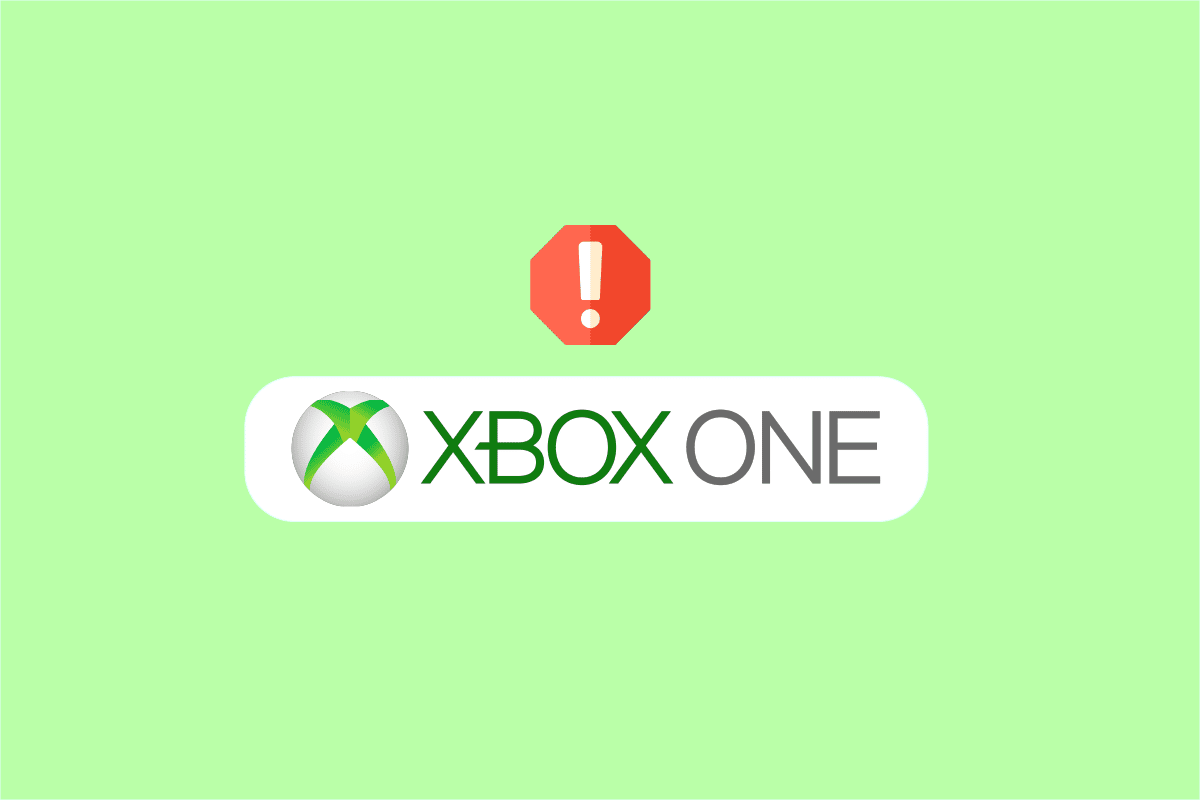
Contenuti
- Come risolvere gli inviti di gioco Xbox One non funzionanti
- Metodo 1: riavvia Xbox One
- Metodo 2: risoluzione dei problemi di connessione di rete
- Metodo 3: Visualizza le notifiche Xbox recenti
- Metodo 4: verifica lo stato del servizio Xbox
- Metodo 5: eseguire il ciclo di alimentazione
- Metodo 6: prova il tipo NAT
- Metodo 7: aggiorna Xbox One
Come risolvere gli inviti di gioco Xbox One non funzionanti
Possono esserci diversi motivi per cui l'errore di invito al gioco Xbox One non funziona; alcuni dei possibili motivi di questo errore sono elencati di seguito.
- Un errore di connessione di rete dovuto a una connessione Internet instabile è un motivo comune di questo errore
- Anche i problemi del servizio Xbox sono spesso responsabili di diversi problemi, inclusi gli errori di invito del gioco
- Impostazioni di tipo NAT non corrette sono una delle ragioni principali per cui si verificano errori di invito su Xbox
- Xbox One obsoleto può anche causare diversi errori, incluso un errore di invito al gioco
La seguente guida ti fornirà i metodi per risolvere i problemi con la funzione di invito al gioco su Xbox One
Metodo 1: riavvia Xbox One
Il più delle volte il gioco Xbox One invita l'errore non funzionante è un problema temporaneo all'interno della console Xbox e puoi affrontarlo semplicemente aspettando alcuni minuti. Se il problema è temporaneo, di solito si risolve da solo entro 10-12 minuti. Segui questi passaggi per riavviare la console.
1. Tieni premuto il pulsante Xbox nel controller per aprire Power Center .
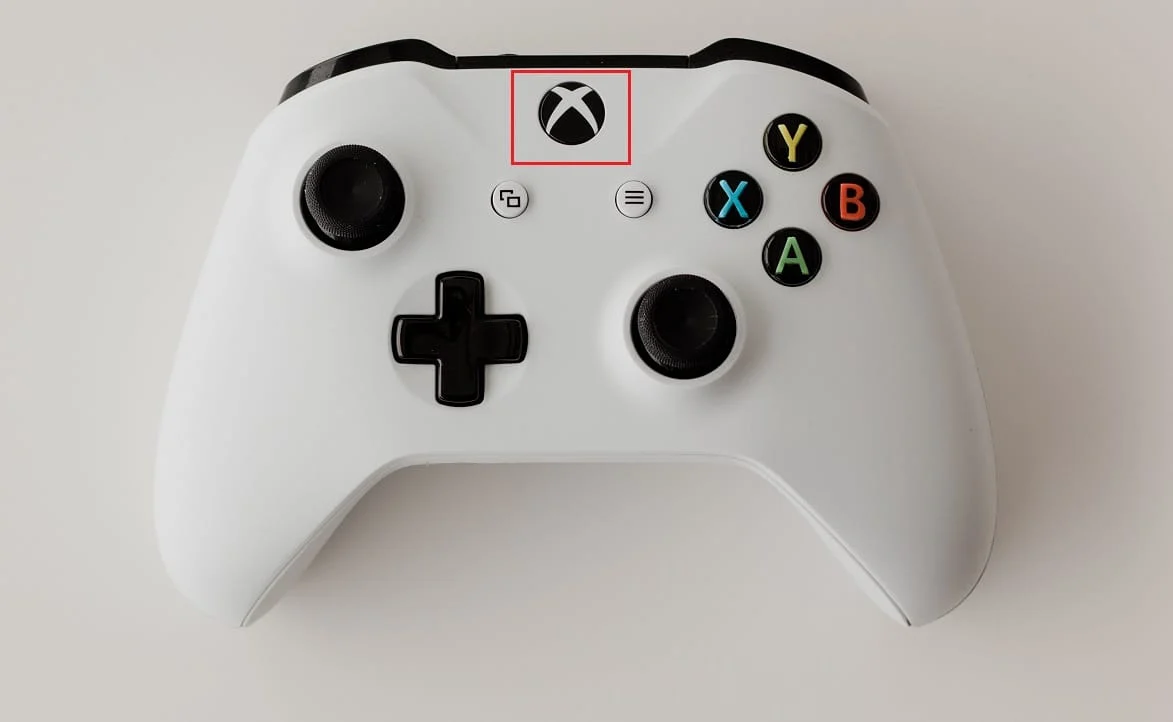
2. Ora scegli Riavvia la console come evidenziato nell'immagine qui sotto.
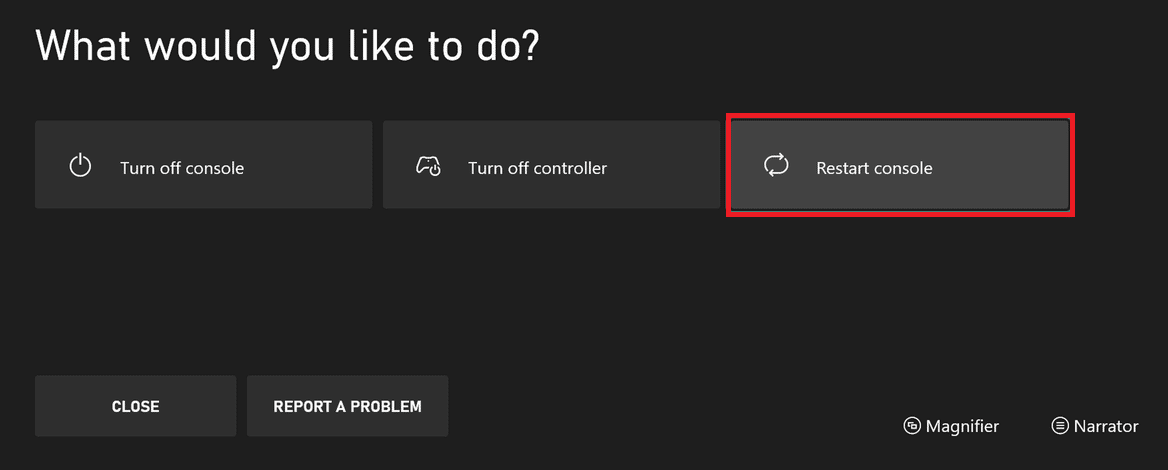
3. Infine, seleziona Riavvia per avviare il processo.
Leggi anche: Risolto il problema con l'auricolare Xbox One che non funziona
Metodo 2: risoluzione dei problemi di connessione di rete
È necessaria una connessione Internet attiva per utilizzare la funzione di invito al gioco sulle console Xbox One. In genere, il problema degli inviti Xbox non funziona si verifica quando la console Xbox non ottiene una connessione stabile per inviare o ricevere richieste di invito ad altri giocatori. Pertanto, la prima cosa da fare per risolvere gli inviti ai giochi Xbox che non funzionano è assicurarsi di disporre di una connessione Internet stabile e funzionante. Puoi provare a riavviare il router WiFi o verificare con il tuo provider di rete. Segui questi passaggi per risolvere i problemi di connettività di rete.
1. Premi il pulsante Xbox dal controller.
2. Quindi, seleziona Profilo e sistema > Impostazioni come mostrato di seguito.
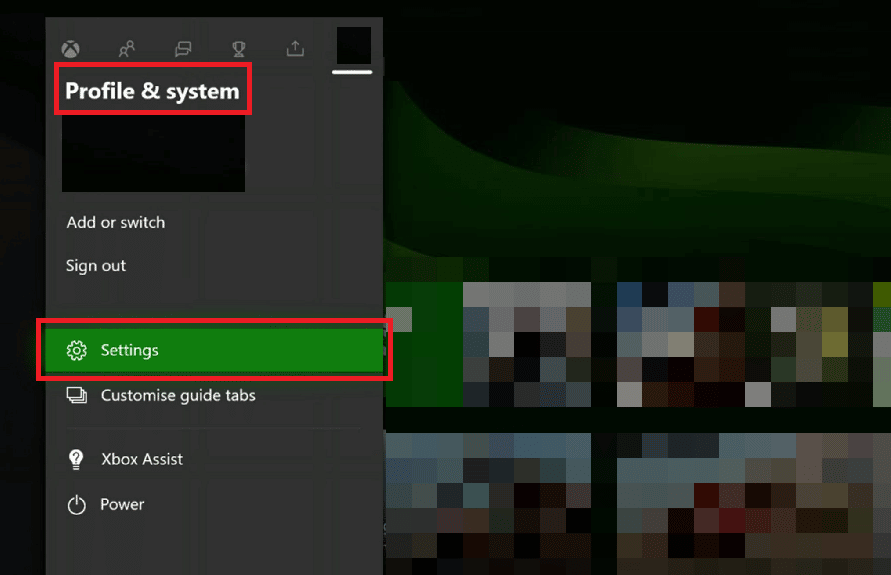
3. Nella sezione Generale , selezionare l'opzione Impostazioni di rete .

4. Qui, scegli l'opzione Verifica connessione di rete per eseguire un test di velocità.
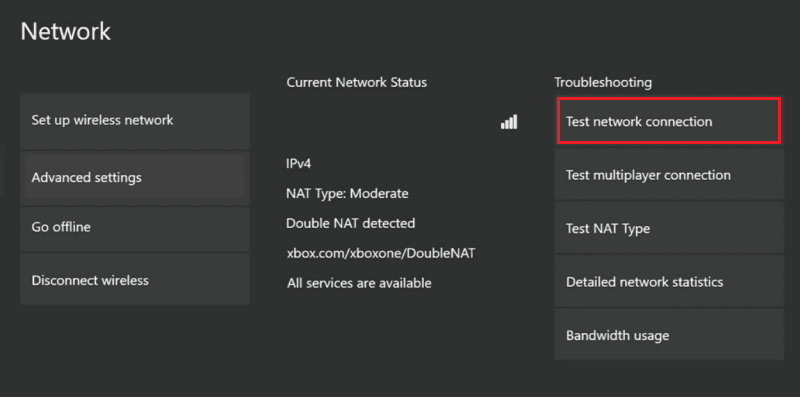
5. Quindi, vai di nuovo su Impostazioni di rete e seleziona Impostazioni avanzate , come mostrato di seguito.

6. Ora seleziona Indirizzo Mac alternativo > Cancella opzione.
7. Infine, riavvia il router Wi-Fi mentre la console Xbox si sta riavviando.
Leggi anche: 10 modi per correggere la disconnessione casuale del controller Xbox One
Metodo 3: Visualizza le notifiche Xbox recenti
Quando ricevi un invito a un gioco Xbox One, generalmente dovresti essere in grado di partecipare al gioco premendo il pulsante Home, tuttavia, spesso per vari motivi, premendo il pulsante Home non si accede al gioco. Puoi provare a partecipare al gioco andando alle recenti notifiche Xbox. Segui i passaggi seguenti:
1. Nel controller di gioco, individua e premi il pulsante Guida .

2. Ora individua Messaggi e qui seleziona Notifiche .
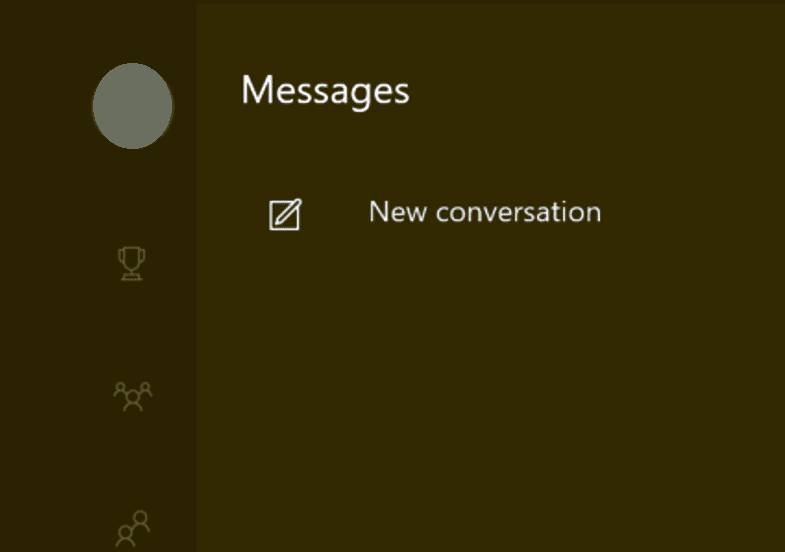
3. Individua la notifica per il gioco e premi il pulsante Home per accettare l'invito.
Nota: se premendo una volta il pulsante Home non si accetta l'invito, prova a premerlo più volte.
Metodo 4: verifica lo stato del servizio Xbox
Molte volte l'esperienza della console con Xbox può essere interrotta da server inattivi e problemi di servizio Xbox. Quando l'invito a un gioco Xbox One non funziona, i problemi sono causati da server Xbox inattivi, non puoi fare altro che attendere fino a quando i problemi del server non vengono risolti da Xbox. Tuttavia, puoi sempre controllare lo stato dei server Xbox per assicurarti che il problema degli inviti Xbox non funzionanti sia stato effettivamente causato da problemi del servizio Xbox. Vai alla pagina di stato di Xbox Live per verificare se il server è in esecuzione o meno.
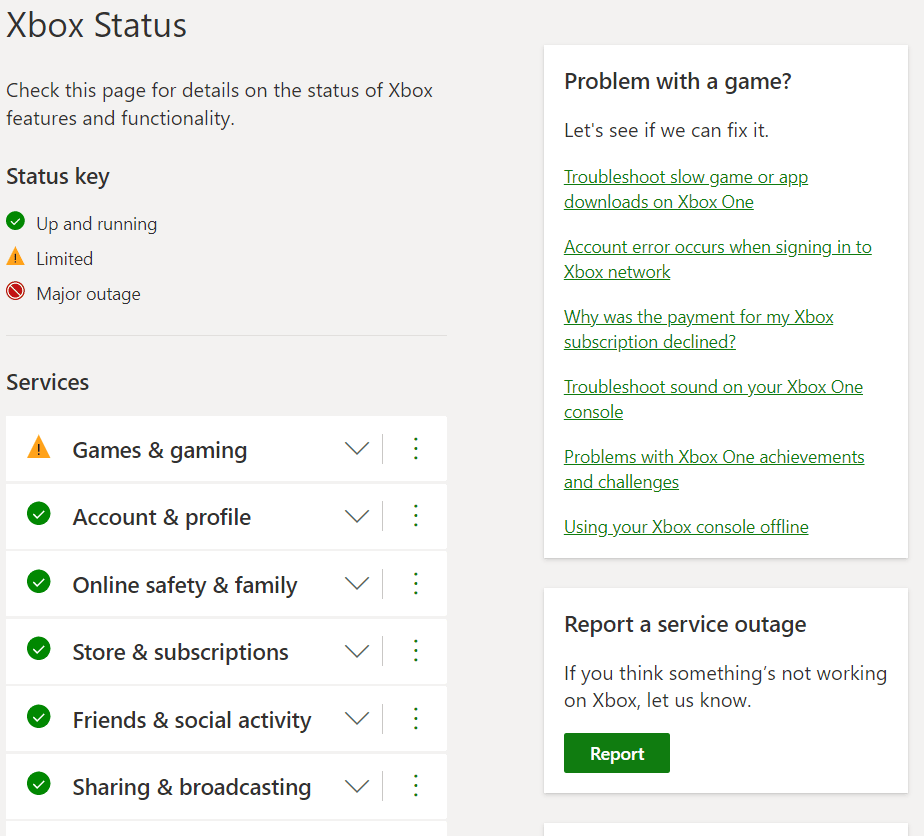
Leggi anche: Come modificare l'immagine del profilo sull'app Xbox
Metodo 5: eseguire il ciclo di alimentazione
A volte, quando la console Xbox non è stata caricata correttamente, gli inviti ai giochi Xbox potrebbero non funzionare durante l'esecuzione dei giochi e l'invio o la ricezione degli inviti ai giochi. Per risolvere questo problema, potresti voler eseguire un ciclo di alimentazione con la tua console Xbox One.
1. Nel controller Xbox, premi il pulsante Xbox .
2. Ora vai al menu Profilo e sistema .
3. Qui, seleziona l'opzione Esci .
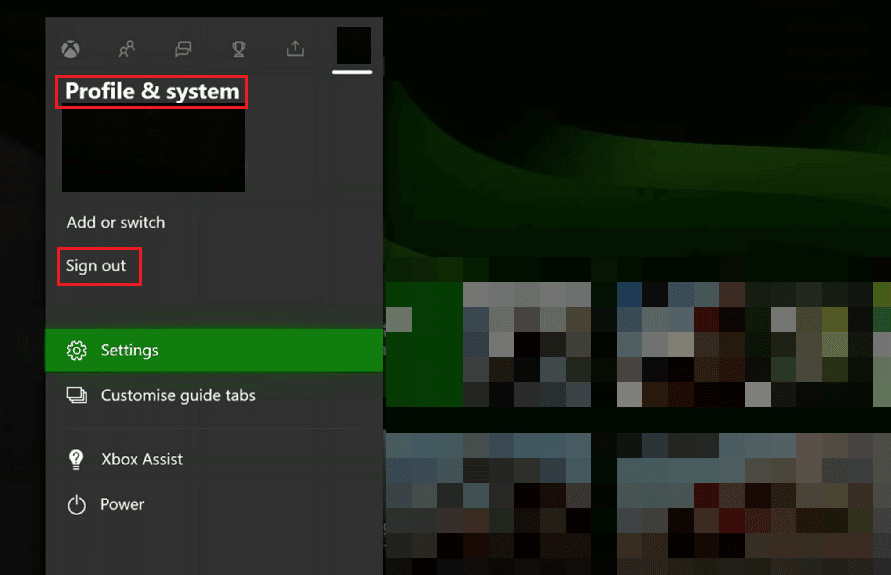
4. Dopo esserti disconnesso, vai su Accedi! menu nella console Xbox.
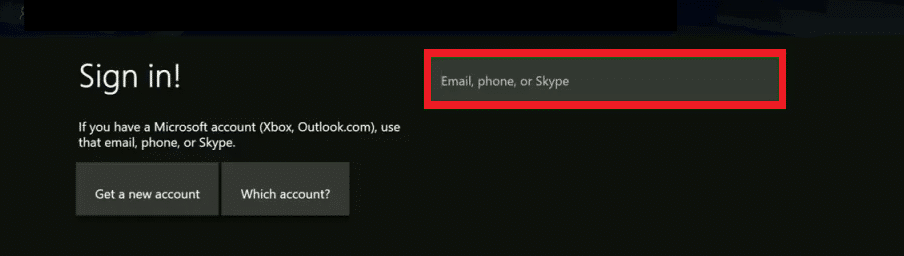
Metodo 6: prova il tipo NAT
Network Address Translation o semplicemente NAT è un sistema che collega più reti locali e rende possibile il gioco in tempo reale. Se sono presenti impostazioni NAT errate, si verificheranno problemi di connessione agli inviti di gioco che possono causare problemi di mancato funzionamento degli inviti Xbox.
1. Passa a I miei giochi e app sulla tua console Xbox One.
2. Ora seleziona Impostazioni e poi Rete .

3. Passare a Stato corrente della rete e individuare il tipo di NAT .
4. Individuare e selezionare l'opzione Test NAT Type .
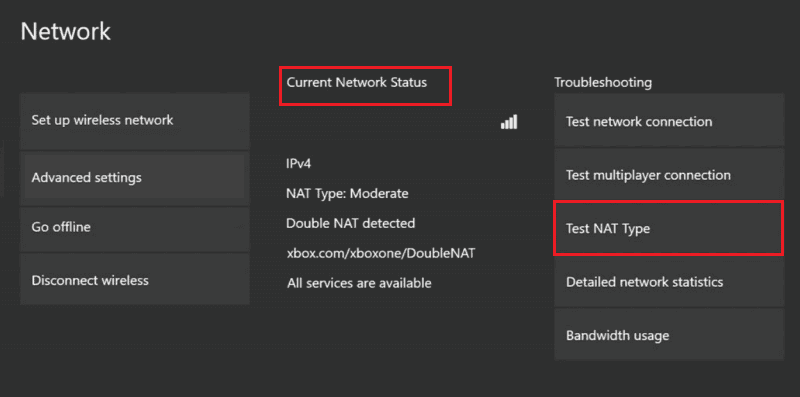
5. Attendere il termine del test.
6. Se il tuo tipo di NAT è aperto, seleziona continua .
7. Se il tuo tipo di NAT è Moderato o Rigoroso , dovrai utilizzare le opzioni di risoluzione dei problemi del tipo di NAT.
Nota: per eseguire la risoluzione dei problemi, visitare il sito Web ufficiale di Microsoft per risolvere i problemi di tipo NAT.
Leggi anche: Correggi l'elevata perdita di pacchetti su Xbox
Metodo 7: aggiorna Xbox One
Se nessuno dei metodi precedenti risolve i problemi relativi agli inviti ai giochi Xbox che non funzionano, puoi provare ad aggiornare la tua console Xbox; puoi controllare il sito Web ufficiale di Xbox per vedere se sono disponibili nuovi aggiornamenti per la tua console. Se non ci sono nuovi aggiornamenti, dovrai attendere gli aggiornamenti. Ecco i passaggi per aggiornare Xbox One.
1. Passa a Impostazioni Xbox > Tutte le impostazioni dal menu a discesa.
2. Quindi, vai su Sistema > Aggiornamenti e download, come evidenziato.
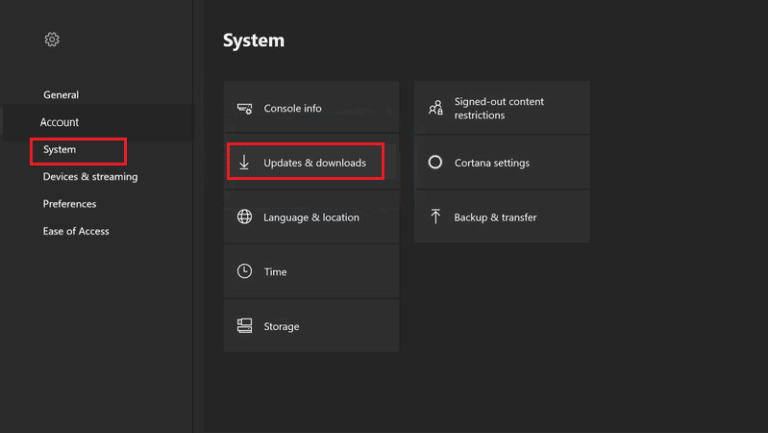
3. Infine, seleziona l'opzione Console di aggiornamento per verificare se sono disponibili aggiornamenti.
Domande frequenti (FAQ)
Q1. Perché non posso invitare utenti sulla mia console Xbox One?
Ans. Impostazioni NAT errate provocano il problema. Puoi provare a modificare le impostazioni NAT per risolvere questo problema.
Q2. Come invitare altri giocatori sulla console Xbox One?
Ans. Attraverso l'opzione Multigiocatore , puoi invitare altri giocatori a giocare.
Q3. Cosa fare se la mia console Xbox non carica un gioco?
Ans. Prova a riavviare la console se il gioco in particolare non viene caricato. Inoltre puoi aggiornare o ripristinare la console.
Consigliato:
- Correggi l'errore Sling 8 4612 in Windows 10
- Come puoi eliminare il tuo account Xbox
- Correggi il codice di errore Xbox Live 80072EF3
- Correggi l'errore di runtime Xbox in Windows 10
Ci auguriamo che questa guida ti sia stata utile e che tu sia stato in grado di risolvere i problemi relativi agli inviti ai giochi Xbox One che non funzionavano . Facci sapere quale metodo ha funzionato meglio per te. Se hai suggerimenti o domande, faccelo sapere nella sezione commenti.
